|
RGB(34, 34, 34)">在网上经常看到大佬们分享自己的桌面搭配和EDC(Every Day Carry)装备,每次看到漂亮的桌面搭配都想要学习和借鉴一下,日积月累慢慢地被种草了不少好东西。经过了去年的618和双11的败家终于把心仪的东西买得差不多了,好用的东西除了给自己创造价值以外和大家分享才更有存在的意义。 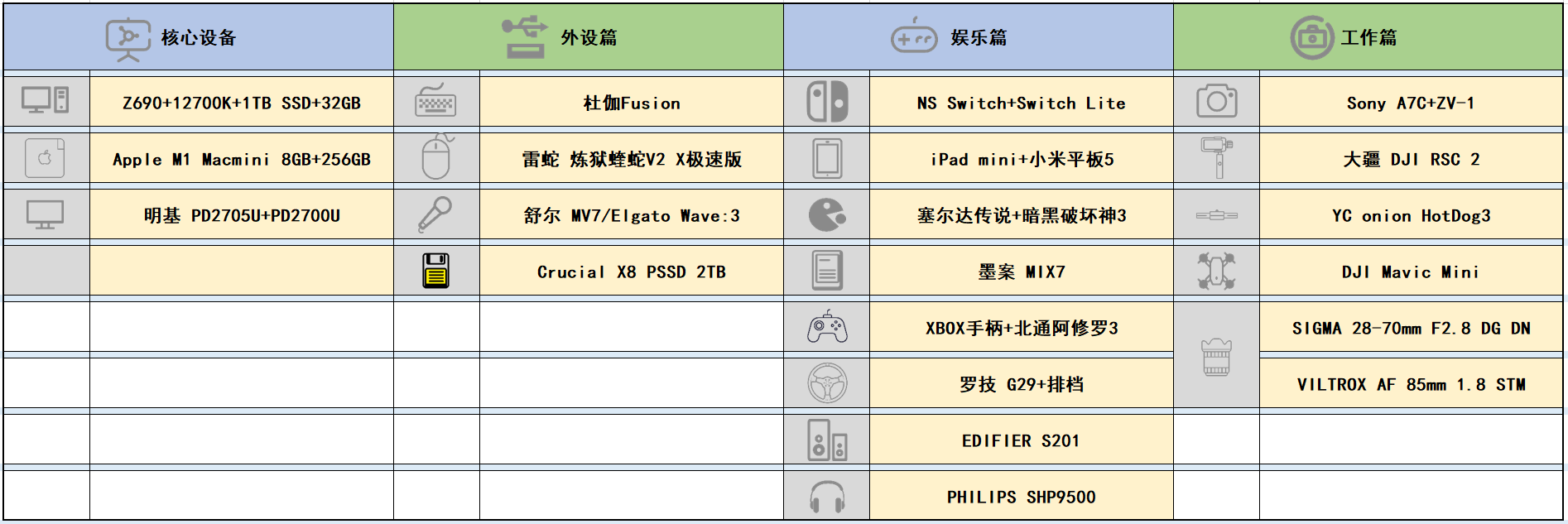
这次分享的内容非常多,集中到一篇图文里篇幅肯定会非常长。为了不影响阅读体验,我根据设备的用途把内容划分为核心设备、外设、娱乐和工作设备等四个篇章分别进行介绍。 
显示器和电脑主机是和其他设备沟通的桥梁和媒介,起着枢纽的作用。这两类产品本身的价格比较贵,更换的频率也不高,所以我把显示器和电脑主机归为核心设备这一类里面。 一、显示器 我一直认为显示器是一个桌面的灵魂,抛开工作先不提,单从桌面布置和搭配来看显示器往往决定了整个桌面风格的走向。 
我一直在用的是一台明基PD2700U设计色准显示器。这台显示器的关键词可以总结为:后期专用、4K 27寸IPS屏、HDR、出厂校色、多种模式、智慧爱眼等。这台PD2700U已经跟了我整整三年时间,在这三年里它陪我看过漫威大片、开过车打过枪踢过球,不过最多的还是用来修图和码字。 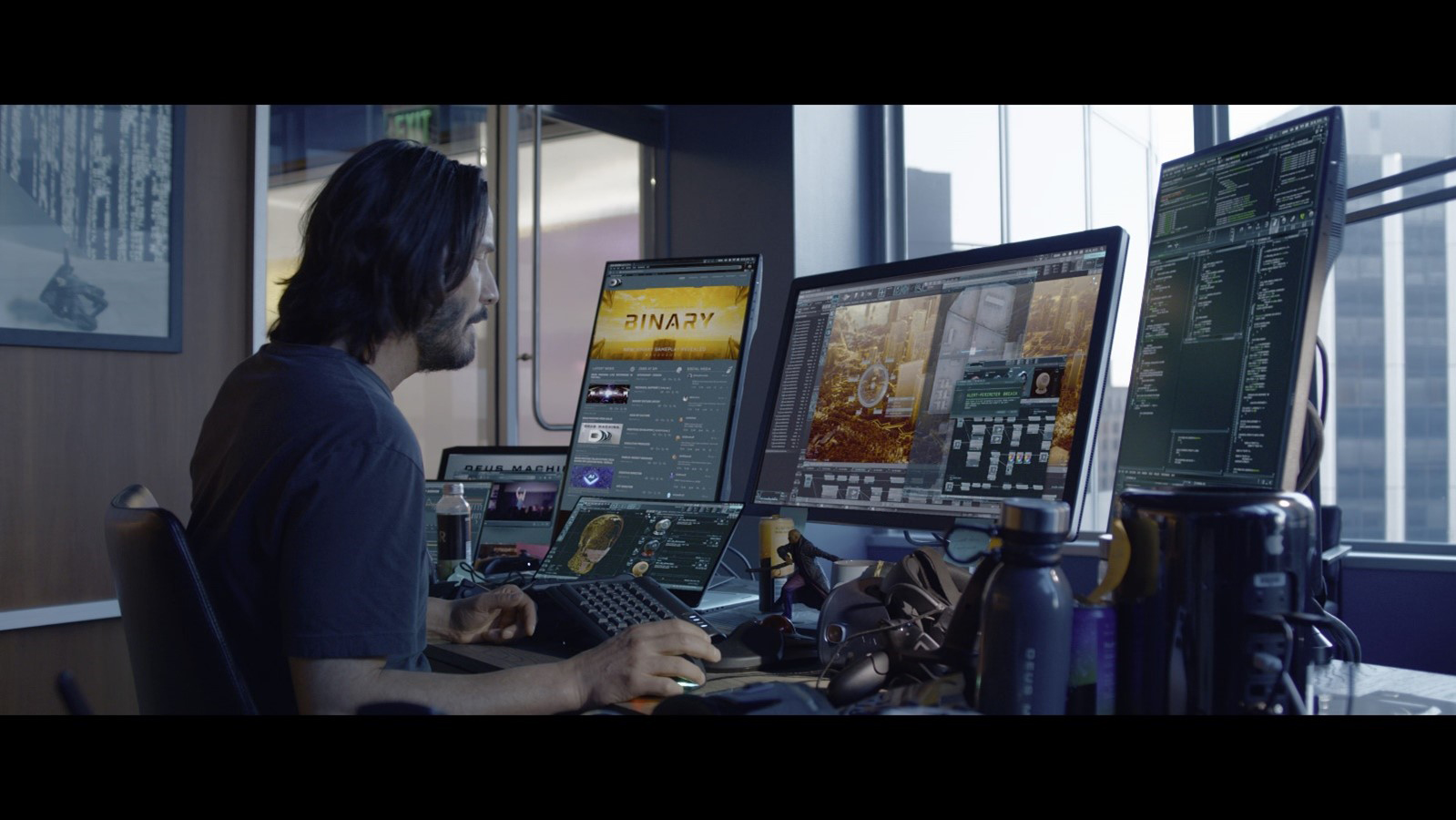
直到我在《黑客帝国4》里看到上图中基努里维斯的这个镜头时,瞬间被这个场景给迷住了,这不就是我想要的桌面么?话不多说,首先就要给自己安排第二台显示器。选择第二台显示器在我看来最重要的一点,就是两台屏幕之前的显示效果要趋近一致,不然两块屏幕显示同样的东西颜色却不一样未免太难受了。因而最重要的考量,就是显示器的色准。只有颜色准确显示器了,两块屏幕的内容才会趋近一直,所以我的桌面上就有了第二台显示器---明基PD2705U。 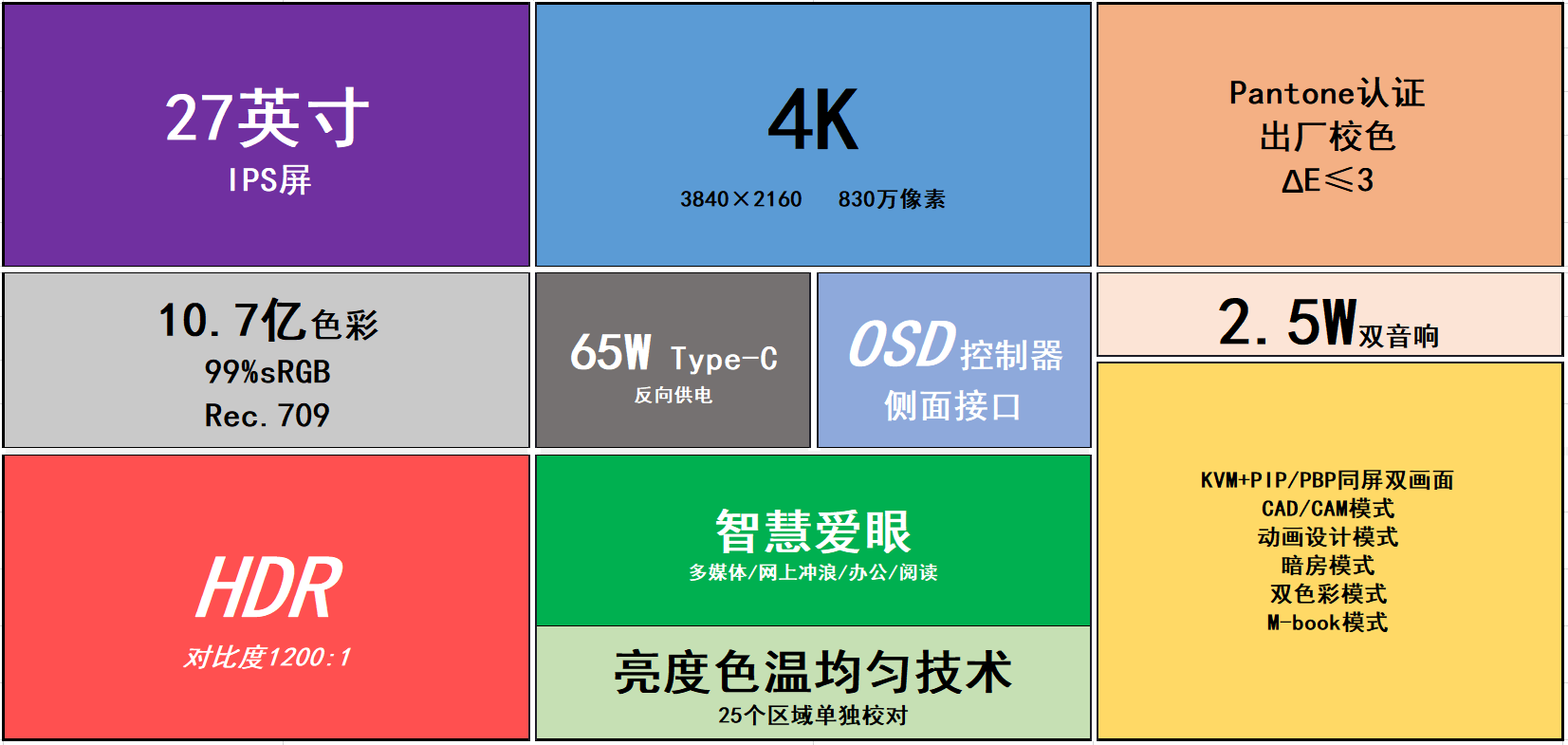
关于PD2705U的关键词我总结到了上面这张图表中,其中有些特性PD2700U也同样具备。在我的认知里PD2705U应该算是PD2700U的改款,两款显示器有很多性能参数是差不多的,所以用它们组成双屏会更加协调,不会出现跨品牌跨系列后步调不一致的问题。 
色彩是显示器非常重要的参数,尤其是对于搞设计、修图的行业。PD2705U使用了支持10bit色深的IPS面板,可以显示10.7亿种色彩。为了保证显示器亮度和色温的一致性,PD2705U采用了亮度色温均匀技术,说得通俗点就是在出厂时将屏幕分为25个区域单独对每个区域进行校对,从而确保整个屏幕各个区域的一致性。 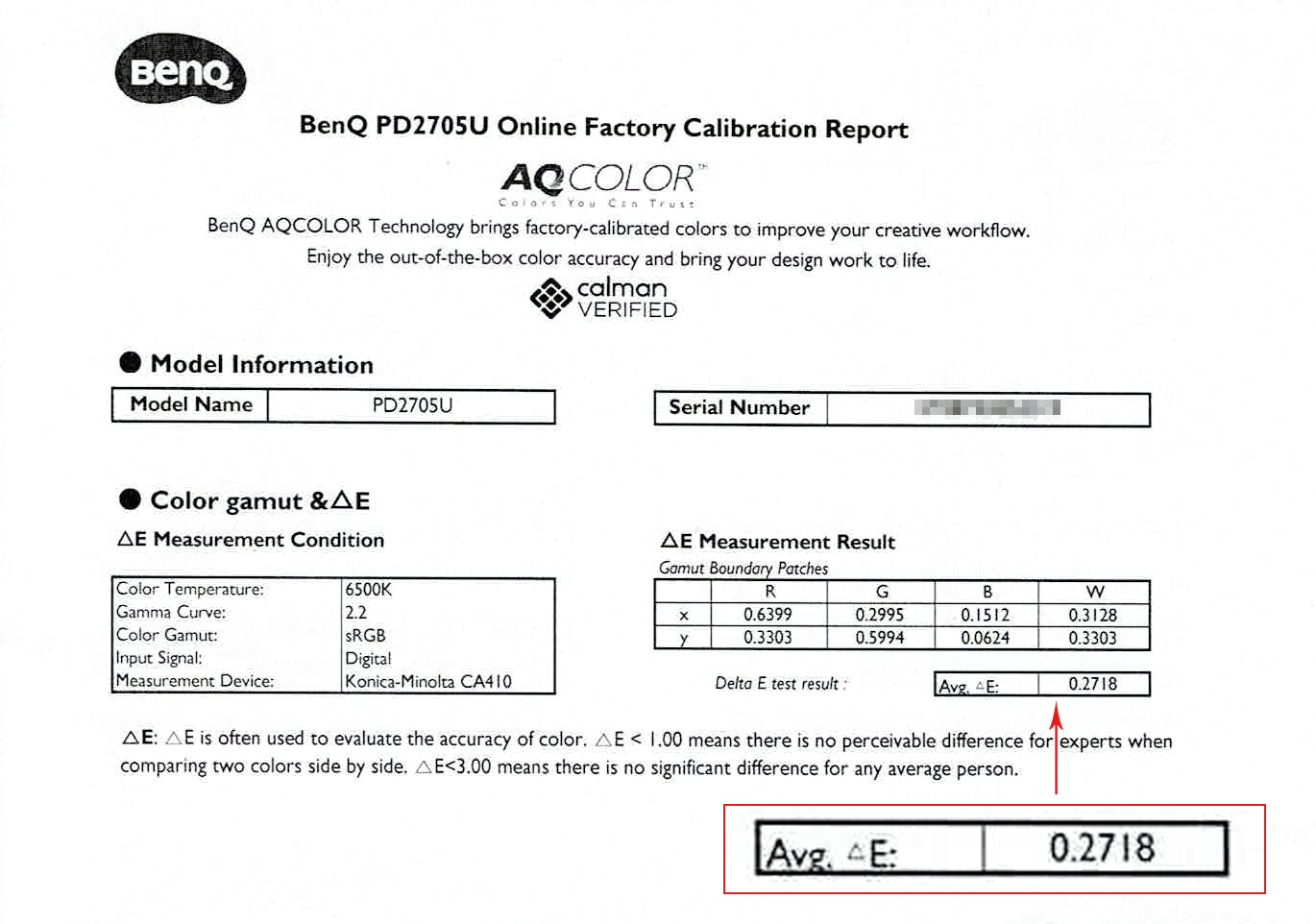
每台显示器在出厂时都提供了校色报告,官方给出的是确保ΔE≤3,sRGB模式下≤2,但我拿到的这台报告ΔE数值仅仅为0.2718,可以说是远超官方标称了。这里简单科普一下,ΔE的数值用来衡量显示器显示色彩的准确性,数值越小那么说明显示出来的色彩越接近标准的色彩。一般在1.6-3.2之间人眼基本就看不出色彩的差异了。 当然,相信很多人也知道,苹果设备的颜色一贯是要比windows的颜色要稍微艳丽一点,这也是苹果的一个色彩偏好。明基也考虑到了这一点,特别定制了Mbook模式,手动开启之后就能在外接屏幕上也能享受到和苹果设备更加一致的效果。当然我这里用的是Mac mini,再考虑到我自己还是更喜欢原来的色彩效果,我这里就不再给大家额外演示一下这个功能了,有MBP的同学可以多考虑考虑这台显示器,作为外接显示器肯定能取得更好的色彩效果。 
桌面上的设备越来越多,很多都是通过USB口取电或者传输数据,电脑主机上的USB口明显是不够用了。添置了PD2705U之后这台显示器倒是帮上不少忙。除了常规的DP/HDMI这些视频接口外,显示器机身上提供了2个USB-A接口和2个USB B接口。通过数据线连接到电脑主机以后显示器就成了一个大号的USB HUB,键鼠、摄像头这些设备都可以就近接到显示器上了。 
这次PD2705U充分利用了机身侧面的空间,在右下角的位置还提供了Type-C+USB-A+3.5mm音频接口,我的习惯是耳机、U盘和读卡器都接到这个位置,这里是离右手最近的地方,完全不用起身去电脑主机上插拔。 
PD2705U的按键设计在机身背面,就在你一伸手就能碰到的地方,熟悉了按键功能以后可以很顺利地盲操,尤其是五轴摇杆效率是很高的。但是如果你像我一样组双屏显示器,背后的按钮就会被挡住,每次操作要挪显示器,这就有点麻烦了。 
不过明基给了一个很好的解决方法---Hotkey Puck G2(上图中间那个),就是前面图表里提到的OSD控制器。通过这个控制器可以调节亮度、音量、对比度,切换显示模式等操作,当然你也可以自定义按键的功能。现在我的桌面上有了三个长得模样差不多的控制器了,你们能说出另外两个是干什么用的么? 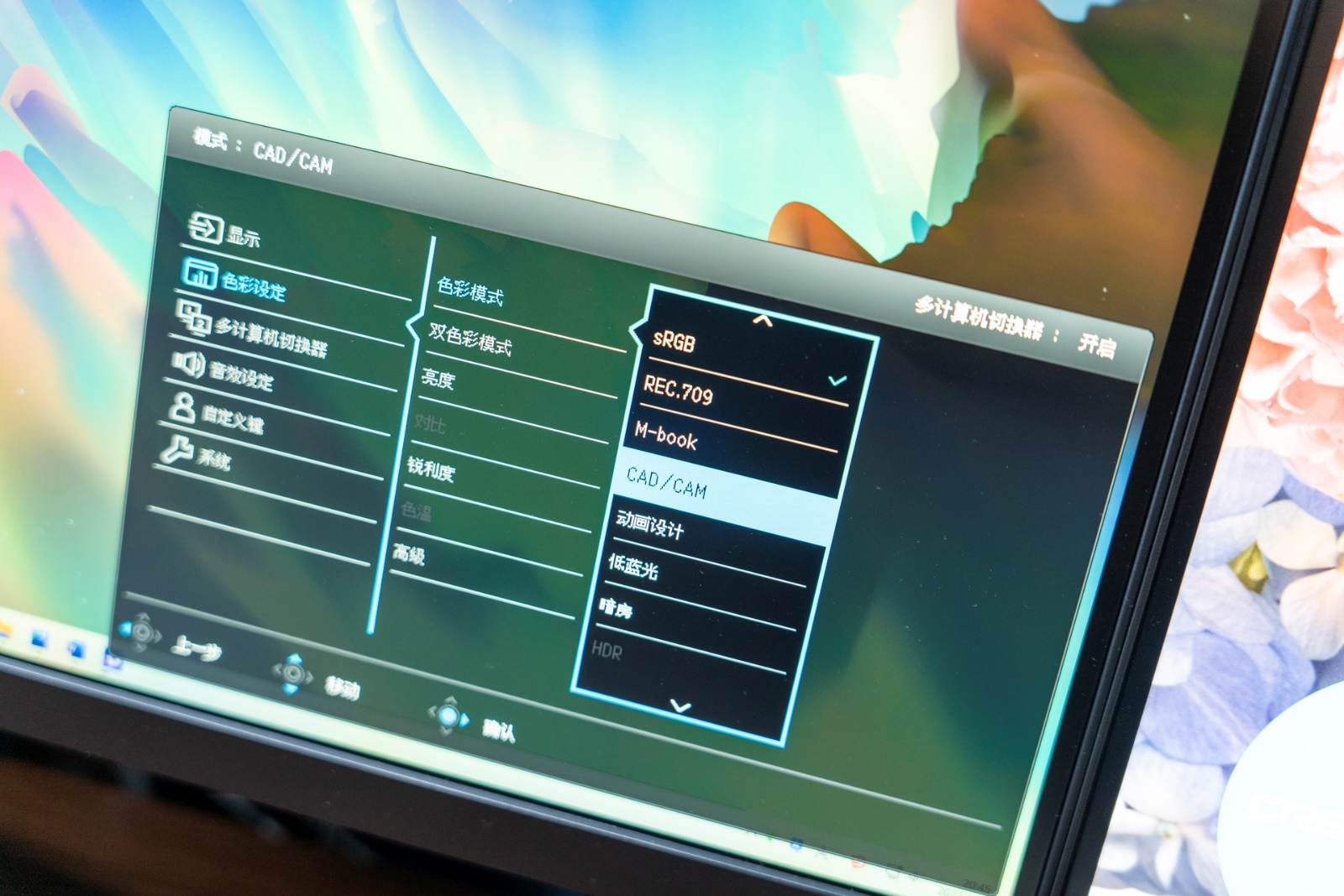
不同行业的设计师对显示器有不同的显示需求。虽然通过调节亮度、色彩和对比度等参数也能调出符合自己需求的屏幕,但是这往往需要很强的专业素养,一般人估计很少有这种能力。PD2705U的菜单预设了四种专业设计模式:CAD/CAD模式、动画设计模式、暗房模式和双色彩模式。 
PD2705U还支持KVM+PIP/PBP功能,具体的使用场景就是一台显示器+一套键盘鼠标可以切换控制两台电脑主机,两台主机的画面可以同时显示在一个屏幕上。 
显示方式可以是画中画,也可以是同屏并排双画面。我自己是很少用到这种功能的,两台主机接两个显示器就完了。 
除了上面提到的这些功能以外还有很多功能没有细聊,比如智慧爱眼和屏幕旋转等功能基本成了明基显示器的标配。最后谈一些组双屏显示器的心得体会,尽量选择同品牌同型号的显示器,可以保证显示效果的一致。还有一点就是桌子一定要够大,PD2705U和PD2700U横屏的满外尺寸都是大约615mm,组双屏以后我1米6长的桌子还是显得有点不够用。为了充分利用桌面空间最后我还是选择了一横一竖的摆放方式。 二、Windows主机 搭载Windows系统的主机硬件配置五花八门,只要肯花钱就既可以做生产力工具又能搞搞休闲娱乐。 
现在我的主力机使用的是intel 12代酷睿平台,大致配置是Z690 DDR4版主板+i7-12700K CPU+1TB NVMe+32GB DDR4内存。 1、主板 
主板是一块微星MPG Z690 EDGE TI WIFI DDR4(好长的名字),可以简单地叫它Z690刀锋Ti DDR4版。目前很多Z690主板都有DDR4内存和DDR5内存两种版本,从性价比方面考虑搭载DDR4内存的是最好的选择。 
在用料方面这块主板还是挺舍得的,重点部位都有厚重的散热片覆盖,毕竟想上个中高端的CPU再玩个超频没有好的散热是不行的。刀锋Ti的供电为16+1+1相,每相可以承载最大75A的电流。 
4条内存插槽基本就是ATX主板的标配了,这款主板最高支持5200MHz的内存,容量最大支持到32GB×4=128GB。不知道为什么主板厂商不把内存容量放开,毕竟有些土豪是不差钱的。 
我选择主板有个原则是在预算范围内尽量选择支持硬盘多的型号。刀锋Ti支持安装4块NVMe固态硬盘,4个硬盘位都支持PCIe 4.0协议。每个硬盘位都加装了散热片,一来提升主板的颜值,二来可以给固态硬盘提供散热。 
刀锋Ti主板提供的接口数量和种类很丰富,尤其是USB接口涵盖了10Gbps和20Gbps的传输速度,很适合有高速移动固态硬盘的用户。8个USB接口可以应付更多的外设,像我平时都是把麦克风、方向盘、扩展坞这些长期不挪地方的设备接到主板背后的USB口上。 2、CPU 这次intel发布的第12代酷睿处理器确实带来了不少的惊喜,自从上手以后就再也回不去了。 
我手里现在有一颗i5-12400和一颗i7-12700K。关于这两款CPU的参数和详细的评测这里就不再多做重复了,网上相关的内容很多,可以参考一下。 
这两块CPU的背面电路布局几乎就是一模一样,想靠元器件的布局是分不出来谁是谁的。 
12代酷睿处理器的特点用两个字就可以概括:凉、快。使用360水冷散热器,在默频的情况下i5-12400单烤FPU温度最高也只有44℃,i7-12700K默频单烤FPU也只有60几度。在性能上i5-12400 CPU-Z单核成绩669分,多核成绩4992分,i7-12700K CPU-Z单核成绩811分,多核成绩9590分。作为对比,上代的i9-11900K的CPU-Z单核成绩只有695分,多核成绩6522分。12代的i7已经可以碾压11代的i9处理器了。 3、内存 从性价比的角度来看现在真的不适合入手DDR5内存,4800MHz的频率很多DDR4内存努努力也能超上去。DDR5内存的优势是容量和带宽,但是卖得太贵是劝退人们入手最大的原因。 
我主机用的是一套威刚龙耀D50内存,DDR4 3600MHz,是一套16GB×2的套条。 
如果用几个关键词来总结这款内存的特点,我给出的是白色、散热马甲、RGB灯。 特意把白色这个词拿出来说是因为有些人对于白色的硬件有种特别的偏爱,有人专门搜集白色的硬件组装白色的主机。统一的颜色装出来的主机确实很耐看。 
这套威刚的龙耀D50内存披了厚厚的金属马甲,RGB灯效支持主流的主板品牌,可以和其他带RGB灯的硬件组一台“光污染”的主机。 
32GB容量的内存用起来是种什么感觉呢?这要看你拿它来干什么。如果只是简单的做文字编辑,修修图,32GB的内存和16GB几乎没有明显的差别。即使是玩大型游戏,你也体会不到明显的差距。如果你是做视频剪辑、动画设计等工作,内容的容量是多多益善的。 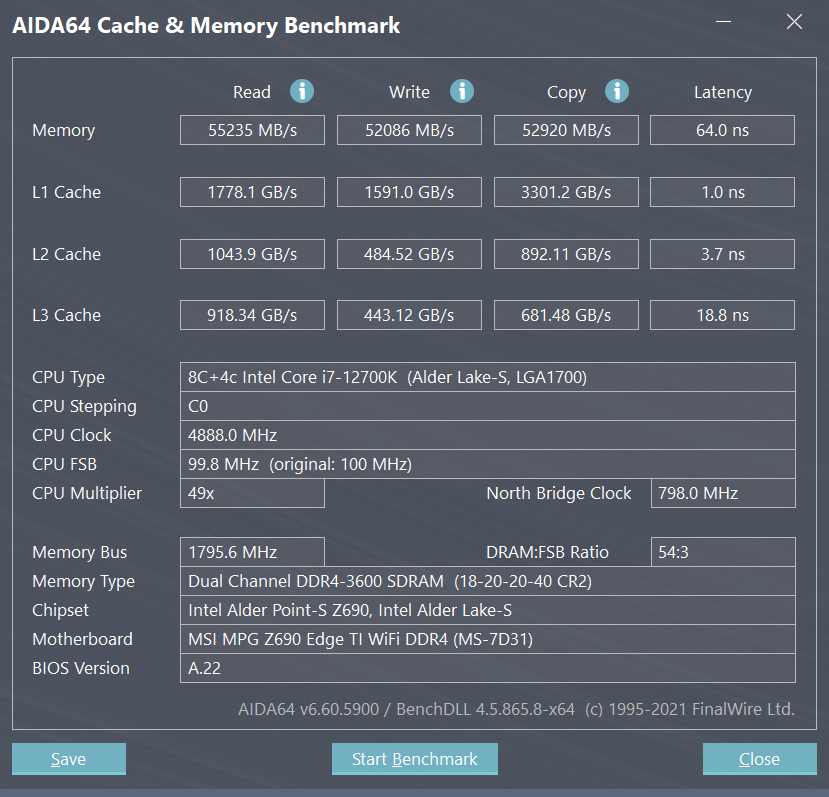
这套内存在AIDA64的性能测试中跑出的成绩分别为读取速度,写入速度,复制速度。 4、硬盘 硬盘的容量我永远不会嫌多。我平时的习惯是使用固态硬盘作为系统盘,机械硬盘做仓库盘。系统盘用来安装各种应用和游戏,机械盘用来保存重要的数据,对于普通用户来说这应该是比较安全的数据保存方案了。 
现在固态硬盘的选择范围很宽,既有像铠侠、西部数据这样的国际大厂,又有像致钛、光威这样的本土品牌。具体选择哪个品牌各位朋友可以自由发挥,除了看钱包的厚度以外,还要看自己对哪个品牌比较有感情。我目前搭配Z690主板使用的是一块1TB容量的威刚LEGEND 840,支持PCIe 4.0规格,在Z690主板上可以发挥全部性能。 
LEGEND 840支持PCIe Gen4×4传输速度,官方给出的顺序读取速度为5000MB/s,顺序写入速度4500MB/s。 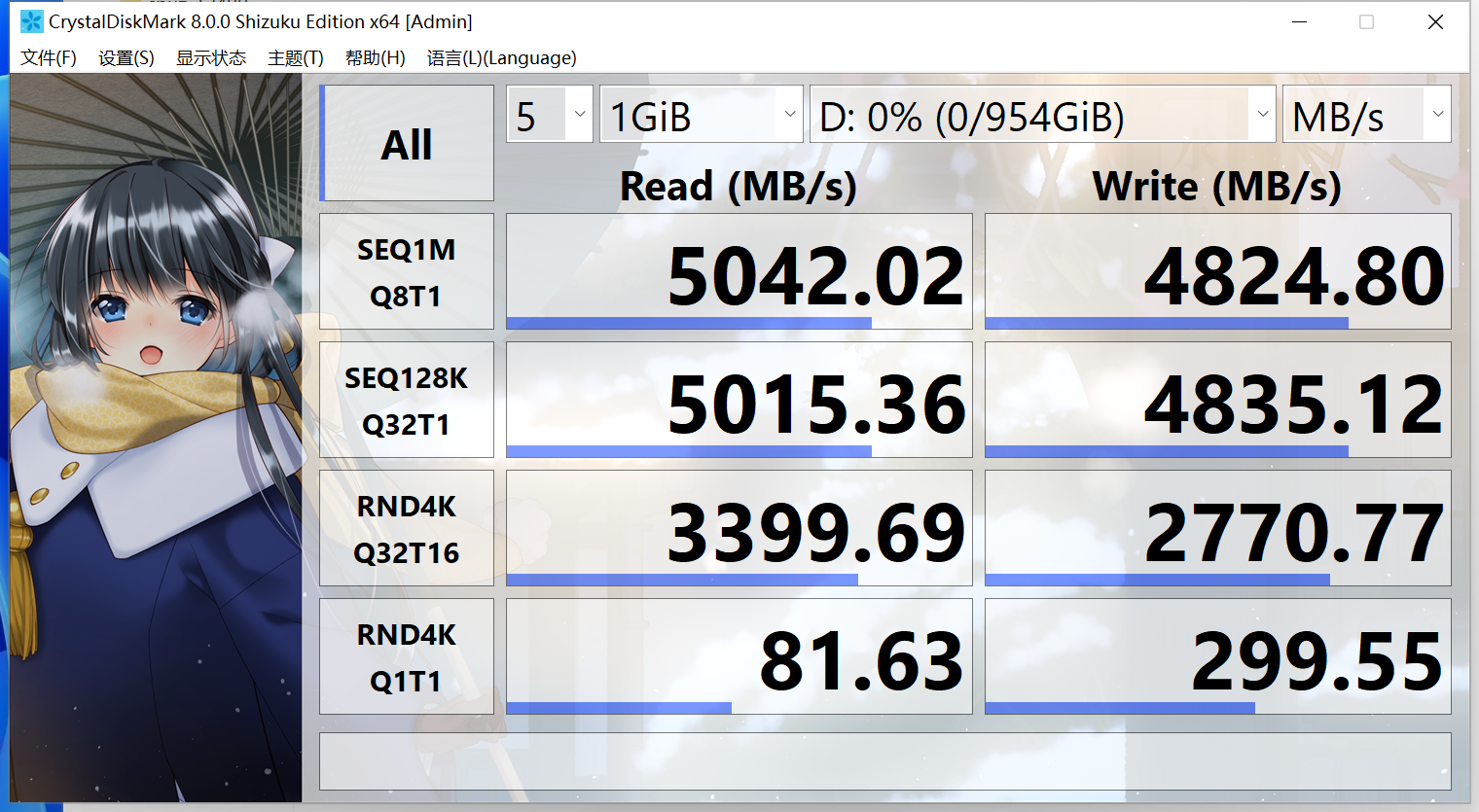
使用CrystalDiskMark 8.0实测这款硬盘的顺序读写性能分别为5042MB/s和4824MB/s,比官方宣称的还要好那么一丢丢。 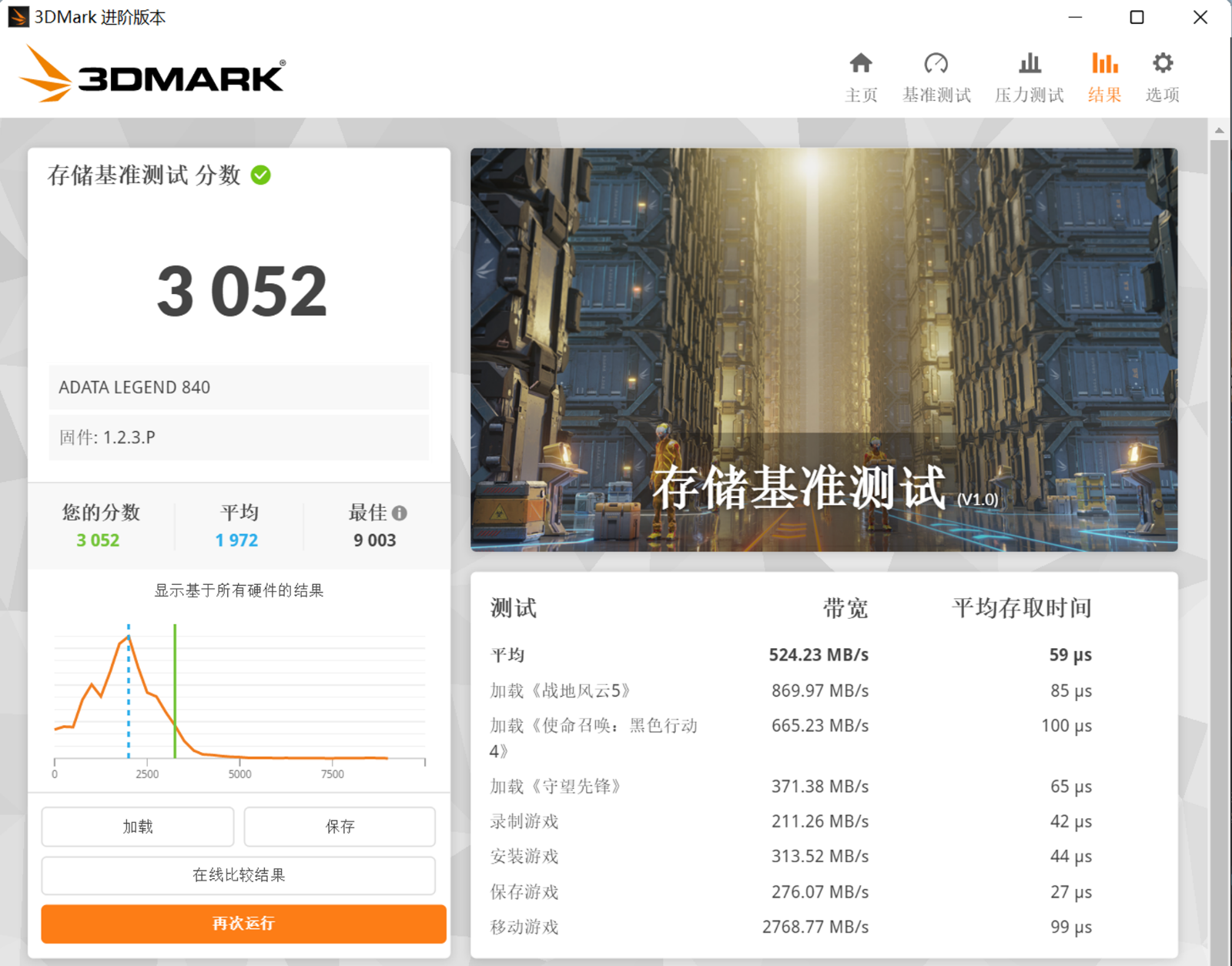
在3DMark存储性能测试中LEGEND 840的得分为3052,这个测试可以模拟日常安装游戏、复制游戏和载入游戏的速度,可以比较客观地反应硬盘的性能。目前几款热门固态硬盘的参考成绩,三星860 EVO 1193分,三星980 PRO 2858分,西数SN750 2014分。 三、Mac 主机 和Windows系统相对应的平台应该非macOS莫属,可选择的主机只有苹果一家(黑苹果除外),不像Windows那样有各种品牌的硬件和配置可以选。 
在苹果发布Apple M1芯片的第一时刻我就入手了一台搭载M1芯片的Mac mini。版本选择的是8GB+256GB,典型的丐版配置。第一次用Mac的主机和系统,除了新鲜还是新鲜。 关于Mac mini谈谈我的使用感受,既有优点也有槽点。 优点: 体积小巧颜值高。苹果的设计不用担心,一直都是引领业内潮流方向的。这次的Mac mini其实苹果能把它设计地更小巧,不知道是为了消耗库存还是偷懒,仍然沿用了上一代的设计。M1芯片的性能和散热控制得非常好,平时使用即使把耳朵贴在机身上都几乎听不到声音,这比起Windows主机一开机就风扇起飞要好太多。 
性能优秀是Mac mini的另一个优点。如果单纯是拿来码字、上网感觉有点太浪费了。M1芯片的性能已经是有目共睹的了。 缺点: 这一代的Mac mini不支持自己动手加内存和硬盘,想要自己动手给它升级的可以放弃了。在经济条件允许的情况下建议选择更大容量的版本。在Windows主机中我1TB的硬盘做系统盘都不太够用,在macOS中更要提前做好规划。 
Mac mini 的接口不太够用。机身上只给了2个USB-A和两个USB 4/雷电接口。如果外设稍微多一点就会出现接口不够用的情况,所以额外再搭配一个扩展坞是必不可少的。

我给Mac mini选的扩展坞是海备思的MC25 Pro DP,在风格上和Mac mini 非常统一。选择这款扩展坞的原因除了颜值以外,其实我看中的是它的硬盘扩容功能。 
它内置了一个2.5英寸的SATA硬盘位和一个M.2硬盘位,属于变相地给Mac mini 做了硬盘扩容。现在我的Mac mini已经有了额外的2TB硬盘,虽然读写性能和机内的硬盘没法比,但也总比没有强吧。 陆陆续续拍照,不断完善这篇清单,有新的东西加入,有旧的东西退出,折腾桌面就像是新陈代谢,永远不停。开头的图片还是白色桌面,最近这两天用碳纤维贴纸把桌面改成了黑色,格调确实完全不一样。到这里2022年桌面清单的核心设备篇就结束了。本篇内容主要涵盖了显示器和主机这两种我们几乎每天都要打交道的东西,接下来还会有外设篇、娱乐篇和工作篇,欢迎大家持续关注,让我有更多的动力为大家输出好的内容。欢迎大家在评论区留言,一起分享你对桌面清单和好物的想法。
|